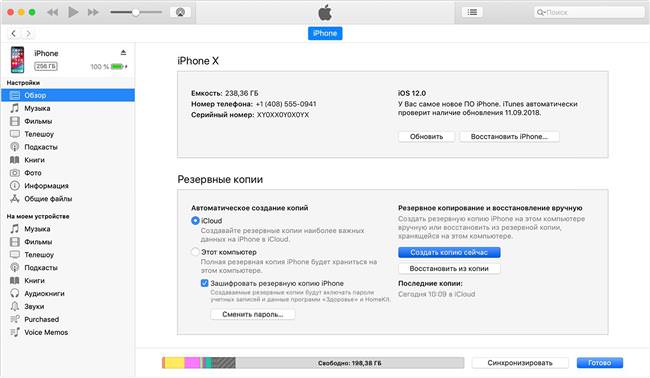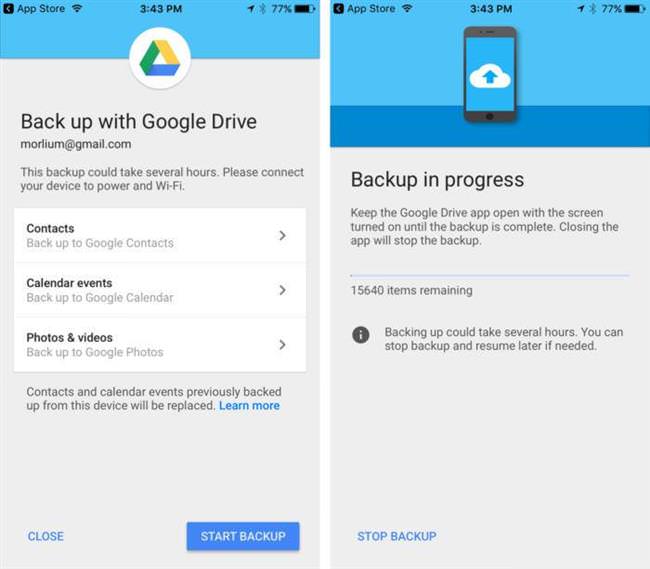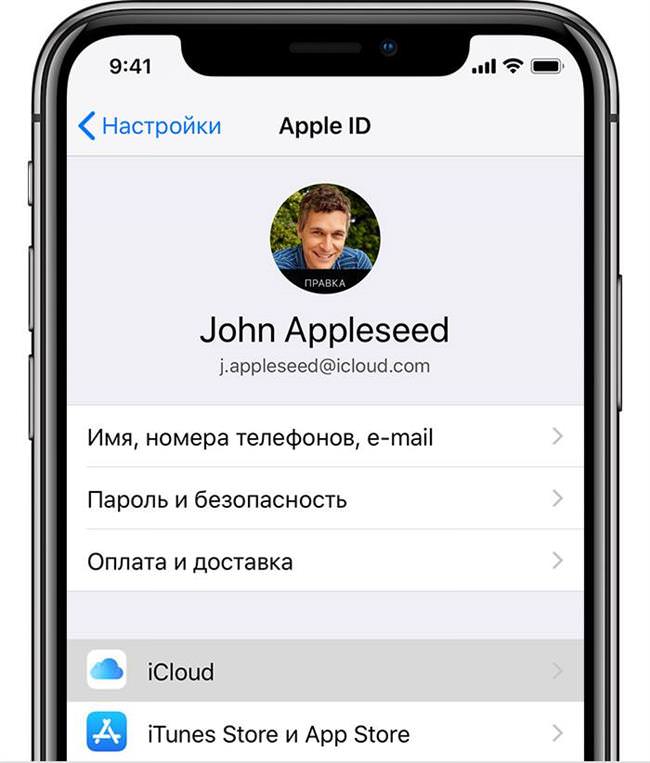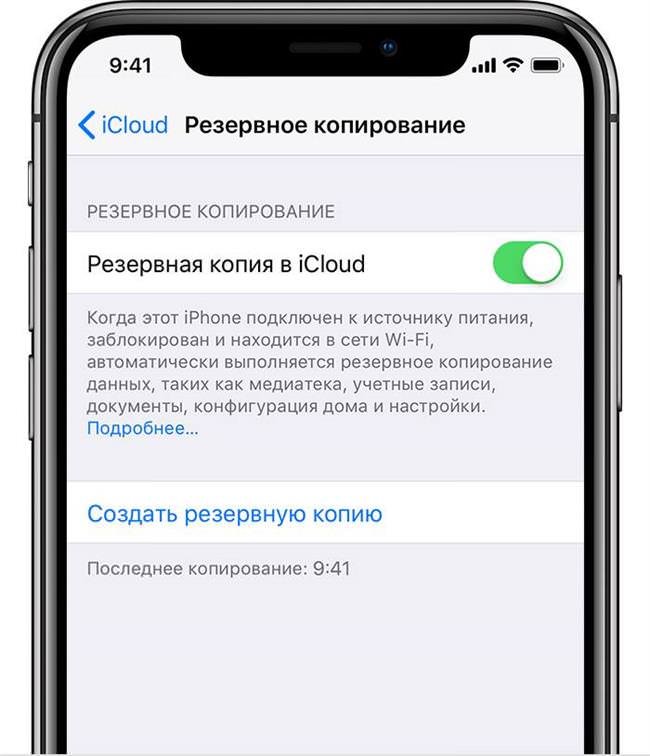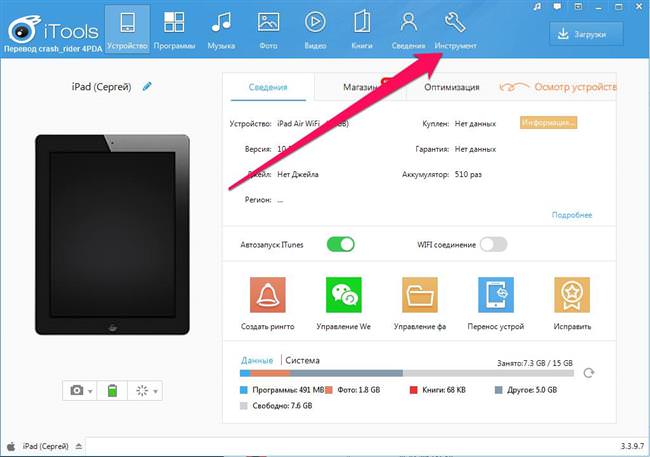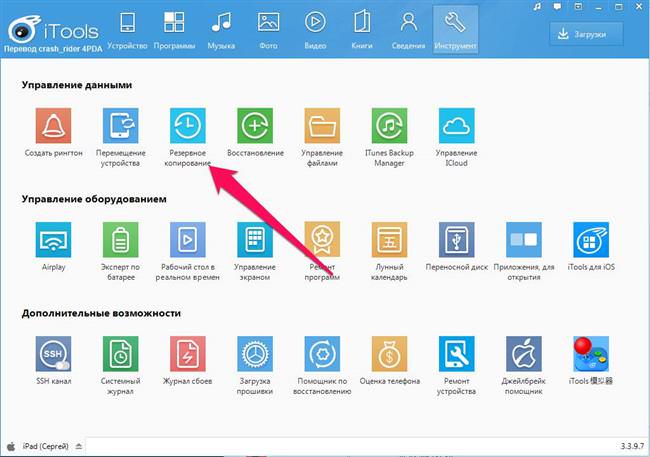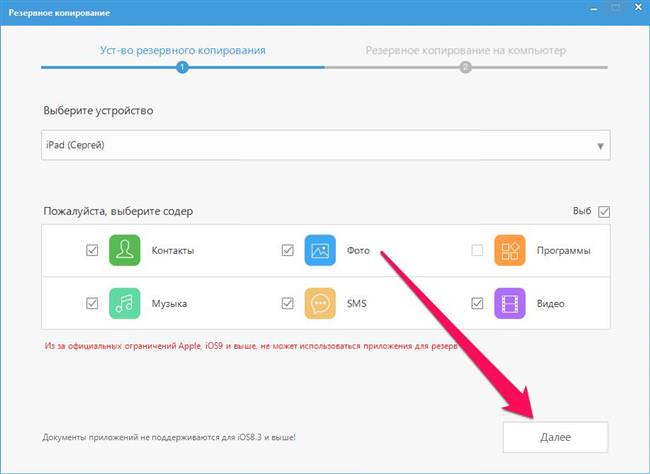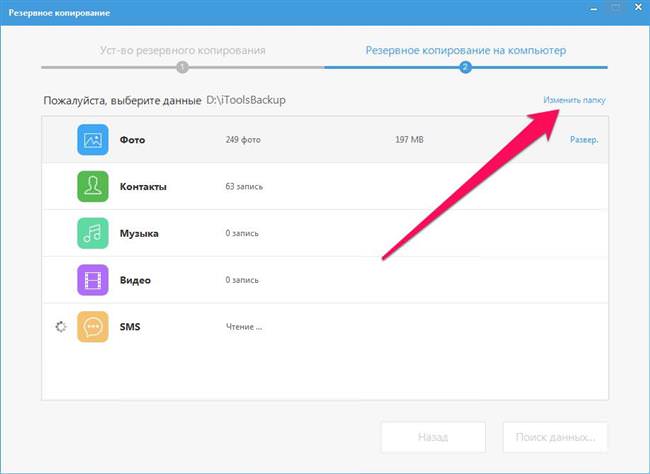Копіювати дані часто буває життєво важливо. Це дозволить не тільки захистити інформацію, а також відновити її. Справедливо це і для мобільних пристроїв, таких як iPhone і iPad.
Створення резервних копій
Зробити повну резервну копію техніки Apple можна кількома способами: через iTunes, iCloud і з допомогою стороннього програмного забезпечення.
Використання iTunes з комп’ютера
Щоб зробити резервну копію iPhone або iPad слід:
- Завантажити з офіційного сайту Apple останню версію програми і встановити її.
- Запустити програму і підключити гаджет до комп’ютера кабелем (ПК).
Увага! Краще всього використовувати оригінальні аксесуари або з позначкою MFI, оскільки деякі «китайські» можуть тільки заряджати пристрій, але не передавати дані. А також оригінали мають більш високу швидкість передачі інформації.
- При першому підключенні на комп’ютері з’явиться повідомлення з проханням дозволити доступ пристрою до системи. Девайс також висвітить повідомлення із запитом на доступ до комп’ютера і необхідністю ввести пароль для підтвердження цієї дії.

- Далі потрібно відкрити iTunes і вибрати гаджет.
Увага! Якщо необхідно зберегти інформацію з додатків здоров’я і активності, то перед створенням бекапа, потрібно включити режим «Шифрувати копію». Після цього потрібно буде задати пароль для збереження інформації.
- Щоб визначити місце, де буде зберігатися файли потрібно вибрати один з двох доступних варіантів і натиснути на кнопку «Створити копію зараз».

Після завершення процесу, в розділі «Останні копії» буде видно дату створення. Якщо стоїть поточне число, значить бекап пройшов успішно і його можна використовувати.
Створення резервної копії в сторонніх додатках і на Диску Google
Існує безліч сервісів, таких як: DropBox, OneDrive, Google Диск та інших, на яких можна створити резервну копію Айфона або Айпада і зберігати інформацію.
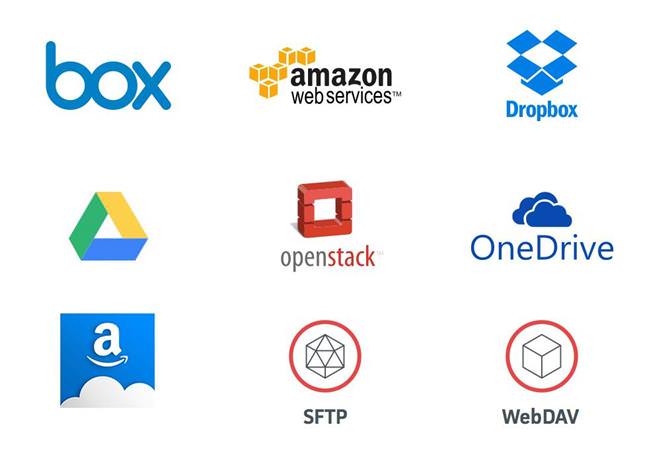
Комп’ютер не визначає Айфон через USB
Вони безкоштовно надають невеликий обсяг в хмарному сховищі, зазвичай це 2-5 гігабайт. Але цього вистачить для зберігання контактів, документів і частини фотографій. Майже всі вони автоматично синхронізуються.
Досить встановити програму і слідувати інструкція.
Окремо слід розглянути сховище Google. У додатку є спеціальна функція резервного копіювання для контактів, заміток, фото і календаря. Спочатку ця функція була представлена, як оптимальний спосіб збереження даних для тих користувачів, хто планує мігрувати на Android OS. Але навіть немає необхідності міняти ОС, Google Диск – це оптимальний варіант створення бекапа.
Для того що б зберегти резервні дані, потрібно зробити наступні кроки:
- перейти в налаштування Google Диска;
- натиснути кнопку синхронізації;
- вибрати пункт «Почати копіювання».

Використовуємо iCloud автоматично і вручну
Вбудовані обмеження операційної системи iOS не дозволяють передавати великі обсяги інформації без підключення до мережі Wi-Fi. Тому потрібно підключитися до бездротової мережі перед наступними кроками:
- Відкрити налаштування девайса, вибрати ім’я у верхній частині меню і відкрити розділ iCloud.

- Пересунути повзунок «Резервна копія в iCloud».
- Натиснути на кнопку створити.

До завершення не можна відключати Wi—Fi, це може перервати процес. Після закінчення процесу під кнопкою запуску з’явиться поточна дата.
Якщо залишити включеним пункт «Резервна копія в iCloud», то щодня, при першому підключенні до Wi-Fi процес буде запускатися автоматично. При цьому він розпочнеться лише в тому випадку, якщо пристрій заблоковано.
Додаток iTools
Це одне з найбільш відомих і популярних програми для створення резервної копії iPhone на комп’ютері. Для того, щоб зробити бекап потрібно:
- Завантажити та встановити утиліту.
- Запустити її і підключити девайс до ПК. При цьому на комп’ютері обов’язково повинен стояти iTunes. Без нього утиліта не побачить гаджет.
- Відкрити меню інструменти.

- Вибрати резервне копіювання.

- Вибрати необхідні типи інформації і натиснути далі.

- Вибрати місце, куди буде зберігатися створений бекап, і запустити процес.

Найпоширеніші проблеми iPhone 6S і їх рішення
Після того, як закінчиться процес, можна перевірити отримані файли. Утиліта не кодує їх, тому можна буде подивитися всю інформацію, взяту з пристрою, наприклад, фотографії.